Cara Instal Windows 10 ‒ Pada tutorial kali ini saya akan membahas bagaimana cara menginstal windows 10 di laptop atau komputer. Lebih tepatnya saya menginstal windows 10 ini di mesin virtual (VMWARE). Jika sobat ingin menginstal langsung di komputer sobat caranya sama saja ikuti tutorial berikut dan lewati bagian virtual mesin atau bisa klik DI SINI.
Konfigurasi Mesin Virtual
- Pertama-tama nyalakan komputer dan buka aplikasi VMware. Klik menu file dan pilih New Virtual Machine.
- Akan muncul jendela popup untuk membuat mesin virtual baru. Selanjutnya pilih opsi Custom (Advanced). Opsi ini dipilih agar leluasa dalam menentukan spesifikasi hardware.
- Pada hardware compatibility pilih Workstation 14.x. Lalu pada install from, pilih opsi Installer disc image file (ISO) jika menggunakan .ISO atau Installer disc jika menggunakan CD/DVD atau Bootable. Pastikan letak file installer Windows 10 sudah sesuai.
- Selanjutnya pilih Guest operating system yaitu Microsoft Windows dan version pilih Windows 10 x64 karena menggunakan installer 64bit. Lalu beri nama mesin virtual dan tentukan lokasi tempat mesin virtual akan disimpan.
- Pada Firmware type pilih UEFI karena sudah mendukung Windows 10. Lalu untuk Processors tentukan sesuai kebutuhan. Semakin banyak core maka semakin cepat.
- Untuk Memory atau RAM beri minimal 2GB untuk 64bit dan 1GB untuk 32bit. Pada Network connection untuk sementara pilih opsi kedua (NAT).
- Selanjutnya pada I/O controller types biarkan default. Lalu pada Virtual disk type pilih SCSI yang kecepatan transfer datanya lebih tinggi.
- Untuk disk pilih Create a new virtual disk dan tentukan besar disk tersebut dalam besaran GigaByte. Rekomendasi untuk Windows 10 adalah sebesar 60GB.
- Tentukan nama disk tersebut. Terakhir cek detail hardware yang sudah dikonfigurasi. Jika sudah benar klik Finish.
Instalasi Windows 10
- Nyalakan komputer atau mesin virtual yang sudah dibuat. Jika sudah menyala tekan F2 untuk masuk dalam menu bios/uefi.
- Pada Boot Manager pilih opsi kedua untuk melakukan booting dari CDrom Drive.
- Tekan sembarang tombol untuk boot dari CD/DVD.
- Pilih opsi windows 10 setup (64-bit).
- Tunggu proses loading file hingga muncul tampilan dibawah ini. Ubah Time and currency format ke Indonesian (Indonesia). Setelah itu klik Next lalu klik Install now.
- Akan muncul window untuk memasukkan Product Key. Masukkan product key yang ada, atau bisa juga klik skip (memasukkan product key setelah instalasi selesai).
- Beri tanda checklist pada I accept the license terms lalu klik Next.
- Selanjutnya pada tipe instalasi pilih opsi kedua yaitu Custom: Install Windows only.
- Untuk melakukan partisi, klik New pada Drive 0 Unallocated Space. Pada kolom Size berikan 21000MB atau 21GB untuk partisi sistem dan windows lalu klik Apply.
- Akan muncul popup agar windows membuat tambahan partisi untuk file sistem. Klik Ok.
- Ulangi langkah 10 untuk membuat partisi tempat file atau data pribadi disimpan. Sehingga tabel partisi seperti gambar dibawah. Pastikan memilih partisi no 4 lalu klik Next.
- Tunggu hingga proses instalasi windows selesai.
- Setelah instalasi selesai windows akan melakukan restart beberapa kali. Lalu akan muncul tampilan untuk memasukkan product key. Masukkan product key yang ada atau pilih do this later.
- Setelah itu kita bisa mengkustomisasi setting pada windows 10 atau kita bisa memilih Express Setting.
- Jika memilih Express Setting maka windows akan melakukan setting secara default. Lalu pada Who owns this PC pilih I own it.
- Masukkan email yang sudah teregistrasi ke akun microsoft. Jika belum mempunyai akun pilih Create One. Atau bisa juga melewati langkah ini dengan memilih Skip this Step.
- Buat akun untuk PC ini. Isikan username pada kolom Who’s going to use this PC. Isikan password dan ulangi password pada kolom Make it secure. Isikan password hint agar kita bisa ingat jika sewaktu – waktu kita lupa passwordnya.
- Selanjutnya windows akan melakukan setting untuk aplikasi. Tunggu hingga proses selesai.
- Windows sudah selesai diinstal dan siap untuk digunakan.
Cara Instal Windows 10 telah selesai. Semoga bermanfaat.











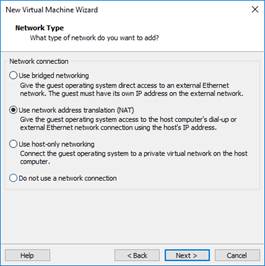






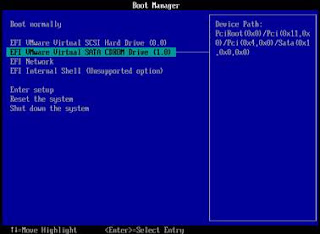
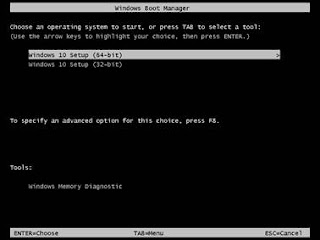
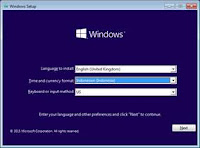
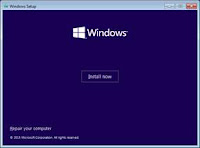
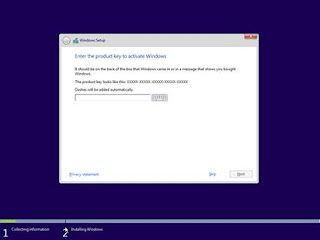
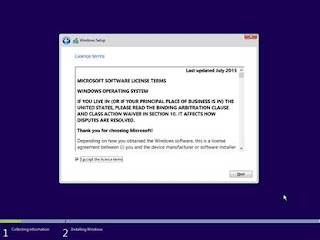
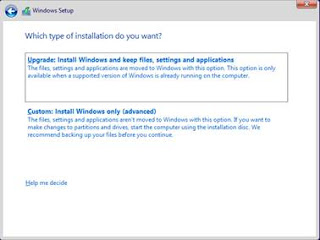
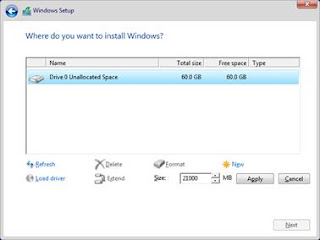
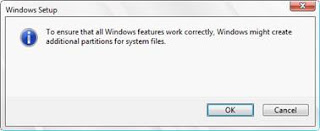
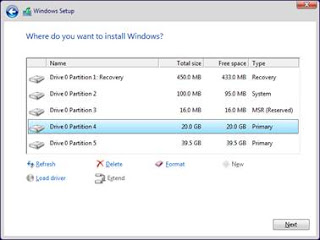
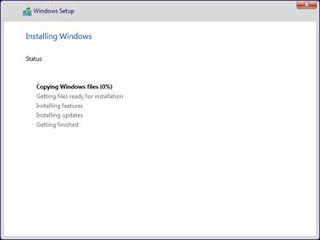
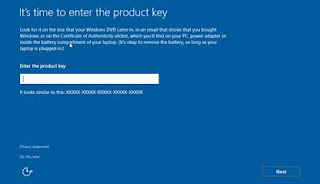
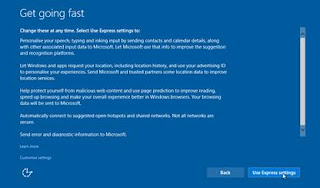
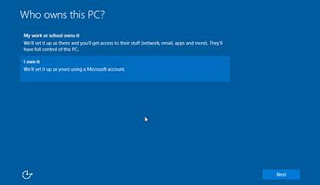
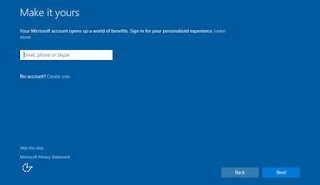
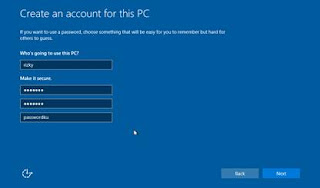
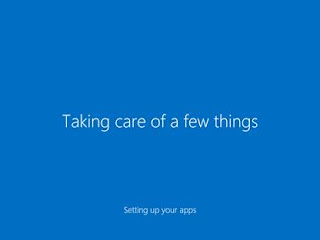
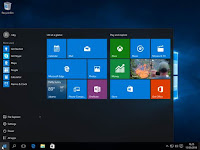
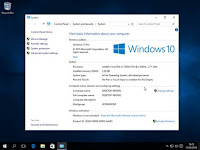
0 Comments
EmoticonEmoticon